venerdì 3 aprile 2020
Come aggiungere un metodo di pagamento su iCloud
Gli acquisti su internet fanno ormai parte della quotidianità o quasi. Per chi dispone di un dispositivo iOS, come iPhone, iPad o iPod Touch, è necessario aggiungere un metodo di pagamento al proprio ID Apple per effettuare acquisti su App Store, acquisti in-app o per avviare abbonamenti, come per esempio a Netflix, DAZN o Disney+.
Oggi in questa guida vi spiegheremo come aggiungere un metodo di pagamento al vostro ID Apple.
Prima di cominciare, è necessario sapere quali metodi di pagamento sono supportati per il vostro ID Apple.
Per quanto riguarda l’Italia, i metodi di pagamento utilizzabili per gli ID Apple sono i seguenti: carte di credito e debito (comprese le ricaricabili, come HYPE, buddybank, N26 e PostePay), PayPal, addebito sul conto telefonico (solo per gli operatori telefonici supportati), saldo sull'ID Apple derivante da carte regalo o aggiunta di credito.
Se in questo momento non ti trovi in Italia e/o vuoi maggiori informazioni sui metodi di pagamento supportati da iPhone, consulta il sito Internet di Apple.
Come aggiungere un metodo di pagamento
1. Apri l'app Impostazioni.
2. Tocca il tuo nome, poi iTunes e App Store.
(Con iOS 12.2 o versioni successive, puoi anche gestire i metodi di pagamento da Impostazioni > [il tuo nome] > Pagamento e spedizione. Se hai un dispositivo con iOS 12.1.x o versioni precedenti e modifichi i metodi di pagamento da Pagamento e spedizione, tutti i tuoi metodi di pagamento registrati verranno rimossi).
3. Tocca il tuo ID Apple (che solitamente corrisponde al tuo indirizzo email), poi tocca Visualizza ID Apple. È possibile che ti venga richiesto di effettuare l'accesso.
4. Tocca Gestisci pagamenti. Se usi una versione meno recente di iOS, tocca Informazioni di pagamento. Quindi aggiungi metodi di pagamento.
Una volta terminata questa procedura, ti basterà inserire gli estremi della tua carta ed il gioco è fatto.
Alessandro Calabrò
Iscriviti a:
Commenti sul post (Atom)

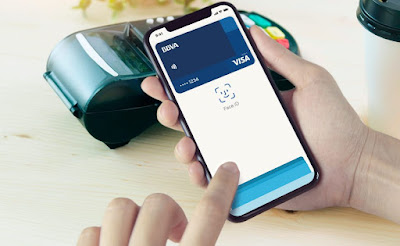
Nessun commento:
Posta un commento